移动端自动化测试Appium环境搭建(part1-2-3)
Appium移动端自动化测试相信大家都不陌生,appium的铁哥们是selenium,不管是selenium还是appium,都是调用webdriver来做自动化测试。今天关于appium的介绍我们不用多说,大家可以自行百度去了解,我们今天只在这里去介绍appium环境的搭建。因为网上关于Appium的自动化测试的环境搭建也有很多,但是很多都是坑爹篇。所以小编写入本篇文章的目的也是想帮助那些想做移动端自动化测试的童鞋能入门移动端自动化测试。好了,我们废话不多说,可以开始干了!
搭建appium自动化测试,在我看来,无非最繁琐的就是一些工具以及环境变量的安装,我们先来看一下搭建appium会使用那些工具吧。
我整理了一下,搭建的步骤和说明,大家可以看一下:
1.安装 nodejs 需要验证
该工具的安装地址,大家可以自行百度一下,这里我提供地址给大家:https://nodejs.org/en/ 注意下载时,要注意操作系统的版本,我的系统是64位的,所以安装64位的就可以了,如图所示:
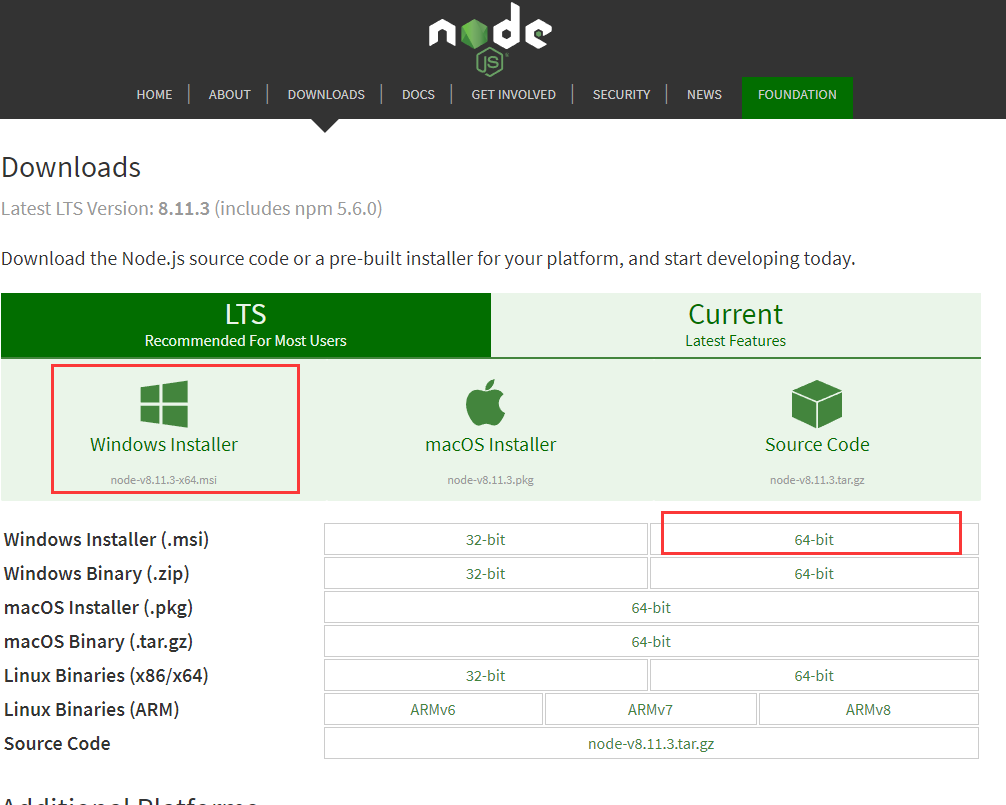
然后点击安装Noje.js安装包,如下图,一步一步的next就可以了:

默认安装到c盘就可以了:
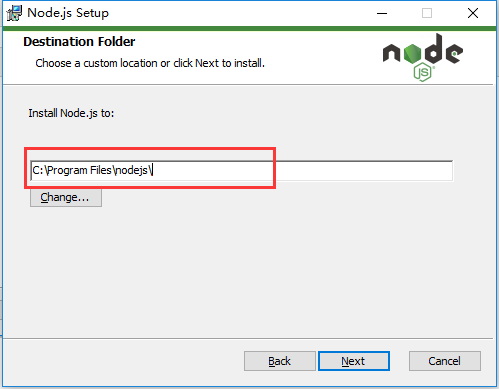
我们需要将node.js的安装路径追加到系统的环境变量中,如下图所示:
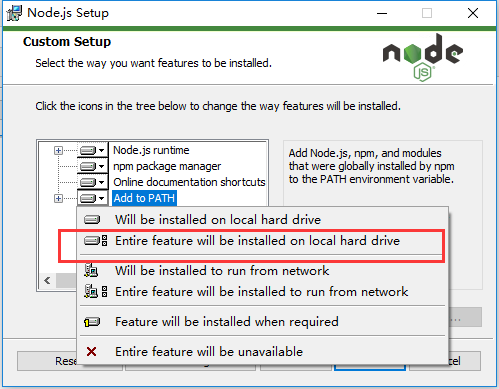
最后一步,点击 Install 安装就好了,如下图所示:

安装过程进步图效果图:
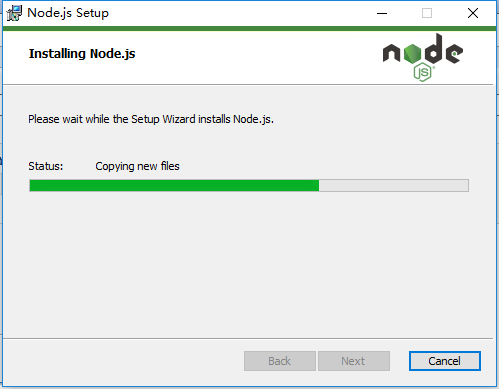
ok,安装完成后,我们需要进入到命令行去验证一下我们安装的node.js是否成功?cmd下面输入 node -v 验证如图所示:
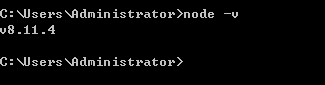
ok,我们的node.js就安装成功了!我们继续来搭建第二个环节。
2.安装( .NET Framework 非必选 看计算机条件)
.net framework并非为必须安装的软件,看计算机的安装条件,有些可能不需要安装。自行在安装程序里面看看
已经安装过,就不需要再次安装了,只需继续安装下面的工具。
3.安装 appium 工具 (02.AppiumForWindows_1.4.16.1.zip)
appium工具的安装有2种一种是在线安装,一种是离线安装。我们使用离线安装的方式进行,因为这种方法对网络的依赖不大,可以比较正常的安装。下载地址:https://bitbucket.org/appium/appium.app/downloads/
我使用的appium版本是:appiumforwidows_1.4.16.1 虽然网上有最新版本已经发布,但是为了保险起见,我还是喜欢老版本的appium.
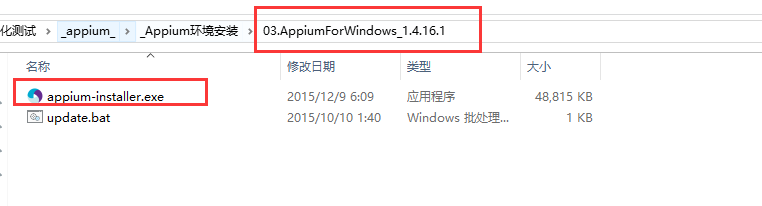
双击appium.exe文件,进行安装,如下图所示:
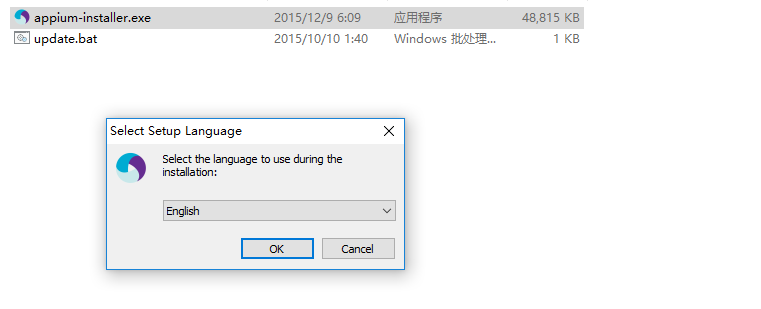
点击ok,进行系统安装,中间的环节很简单,我就不给大家演示了。。。。默认安装到C盘位置,如下图所示:

安装完成后,出现如下界面:
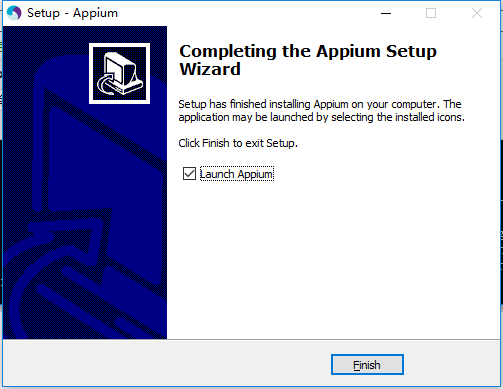
点击Finish按钮,出现下面的界面:
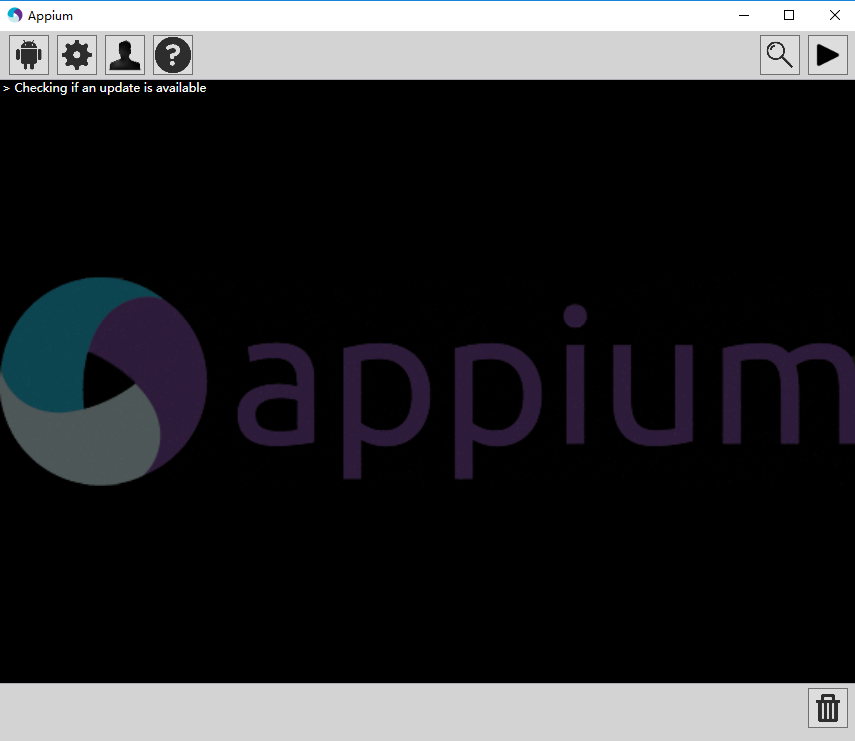
4.安装安卓开发环境 安装 jdk (配置环境变量) 需要验证
这里小编就不为大家介绍了,就是安装java环境
5.安装android adt & SDK (配置环境变量) 需要验证
安装android sdk环境,这里面大家可以用adt环境或者sdk环境都是可以的,小编这里用的是sdk环境,下载地址给大家,注意区分操作系统版本:http://pan.baidu.com/s/1pJ6Yqs7
下载完android驱动安装包以后,需要将安装包进行升级,大家使用我给的就不需要了,因为我的现成的,已经给大家下载好了所有的插件,直接可以使用就好了。
将android sdk解压
我们需要配置android sdk的环境变量
第一步:新建ANDROID_HOME环境变量:D:\android\android-sdk-windows
第二步:path路径中插入:;%ANDROID_HOME%\platform-tools;%ANDROID_HOME%\tools;
将appium的环境变量配置到系统环境变量中:C:\Program Files (x86)\Appium\node_modules\.bin
命令行输入:appium-doctor 如图所示:

6.安装appium client pip install Appium-Python-Client(这个是安装python支持的,写java代码同学安装到第五步就够了)
进入到命令行,我们安装appium-python-client,安装命令是: pip install Appium-Python-Client (前提是安装python环境,我安装的是Python2,当然python3也是可以的)安装完成
最后命令行再次输入: appium-doctor 验证就可以了
到此为止,我们appium环境就安装成功了
=======================分割线=======================
7、把 sdk下面的adb.exe 复制备份,其中一个改名为nox_adb.exe,替换夜神bin目录下的nox_adb.exe即可
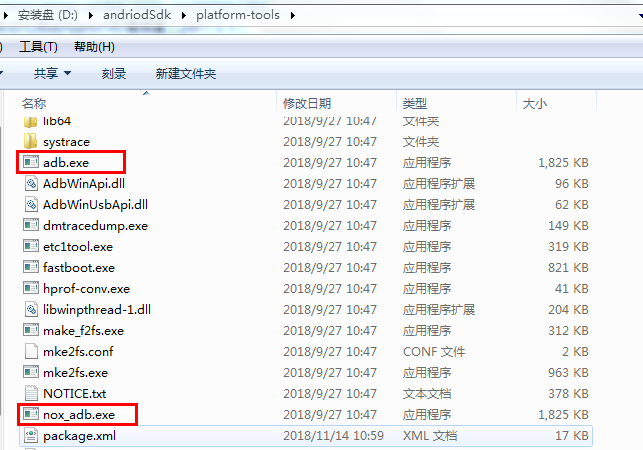
8.使用adb命令安装apk包到夜神模拟器上面
安装前记得要重启一下夜神模拟器,重启一下cmd,然后在进行apk包的安装。
打开夜神模拟器,在cmd命令下敲 adb devices
连接模拟器 adb connect 127.0.0.1:62001
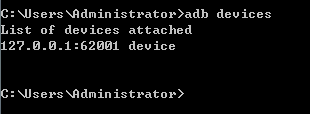
安装的命令是:adb install D:\android\apk\packagename.apk
以下命令查看安装的包名,以及activity


9.先运行下面的代码,然后在进行app的安装及测试脚本脚本编写 (记住,在运行前要开启appium服务)如下图所示:

最新文章
- 什么时候用Model,什么时候用Entity?
- WPF Datagrid删除一行
- iOS开发小技巧--利用苹果官方API播放视频(方法已经过时,了解一下)
- ERROR 1045 (28000): Access denied for user 'root'@'localhost' (using password: YES)
- 【VB6笔记-01】 读取Excel绑定到DataGrid
- 【学习笔记】【C语言】指向函数的指针
- 山东省2016acm省赛
- Java学习笔记——动态代理
- [Locked] Alien Dictionary
- JDK 安装环境配置(ubuntu)
- [置顶] xamarin android使用zxing扫描二维码
- c#判断外部可执行程序是否已打开(若未打开则打开)
- 如何通过免费开源的ERP Odoo打造企业全员营销整体解决方案
- cookie-闲聊
- Scala学习(六)---Scala对象
- 对MSF八个原则的思考
- 十四. Python基础(14)--递归
- Storm入门示例
- create-react-app的使用及原理分析
- 2013-7-28 802.11n帧聚合